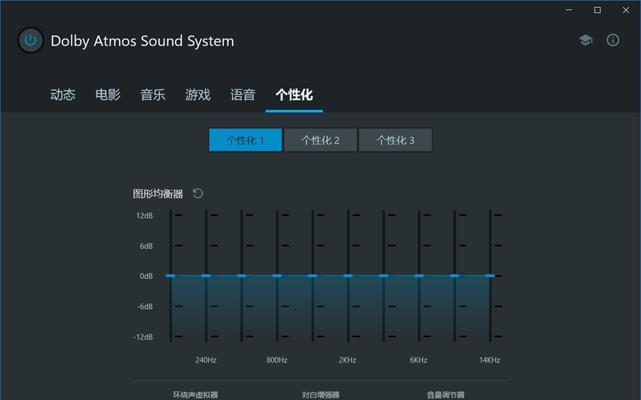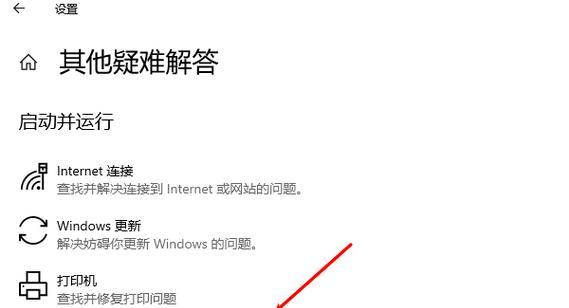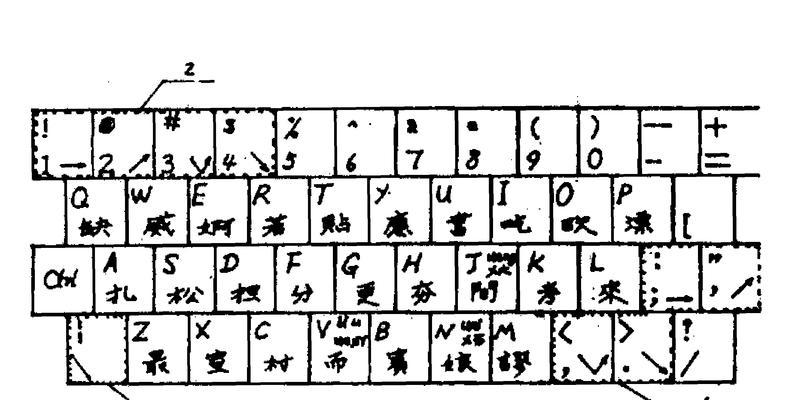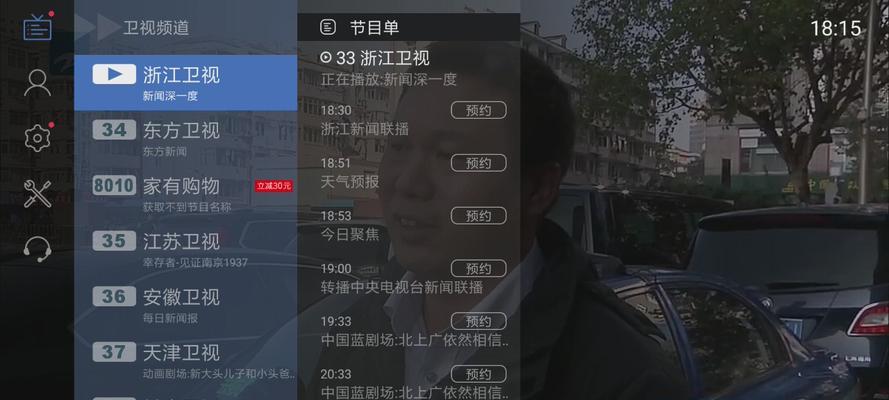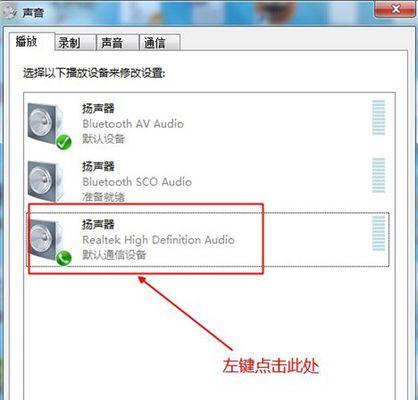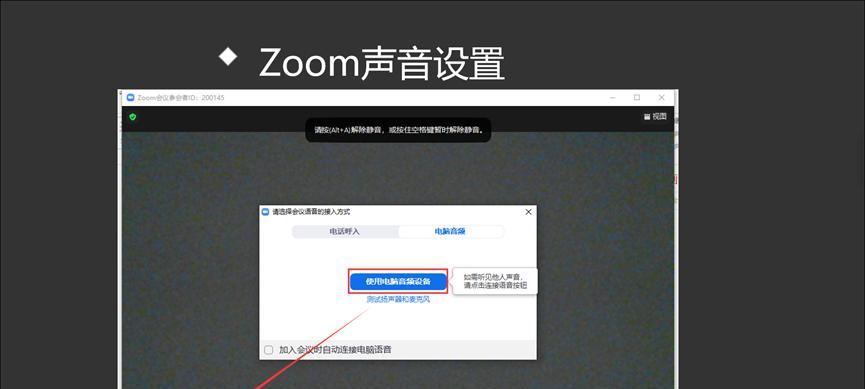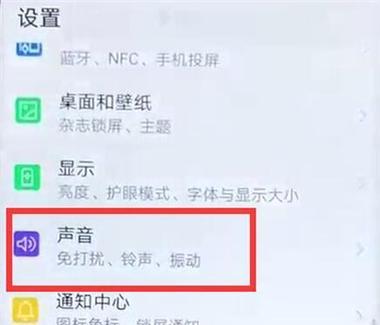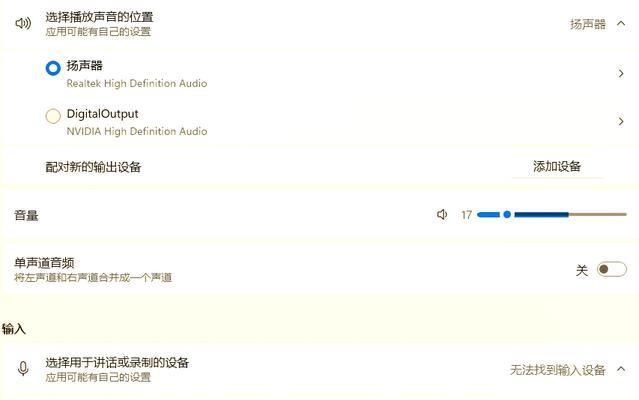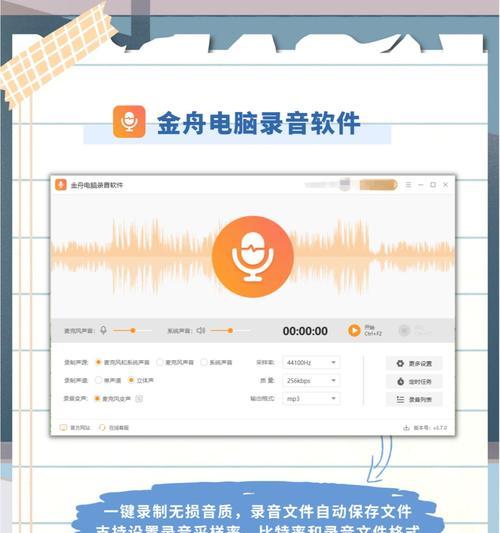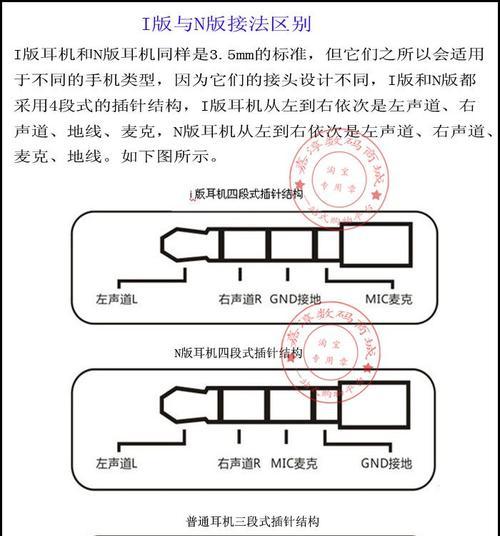电脑声音突然消失怎么办?如何快速恢复?
电脑作为日常工作和娱乐中不可或缺的工具,其运行的每个小问题都可能给我们带来意想不到的困扰。声音突然消失是最常见的问题之一。在你遇到这种情况的时候,不必惊慌,按照本文的步骤进行排查和解决,通常可以快速恢复电脑的声音输出。本文将详细地介绍电脑声音消失的可能原因、解决步骤,并提供一些预防措施和额外的电脑维护技巧。
一.确认问题:电脑声音何时消失?
在试图解决声音消失的问题之前,首先确认是整个系统没有声音,还是特定的应用或设备出现问题。比如是扬声器无声、耳机无声还是在特定软件中无声。确认问题范围有助于我们更准确快速地找到问题所在。
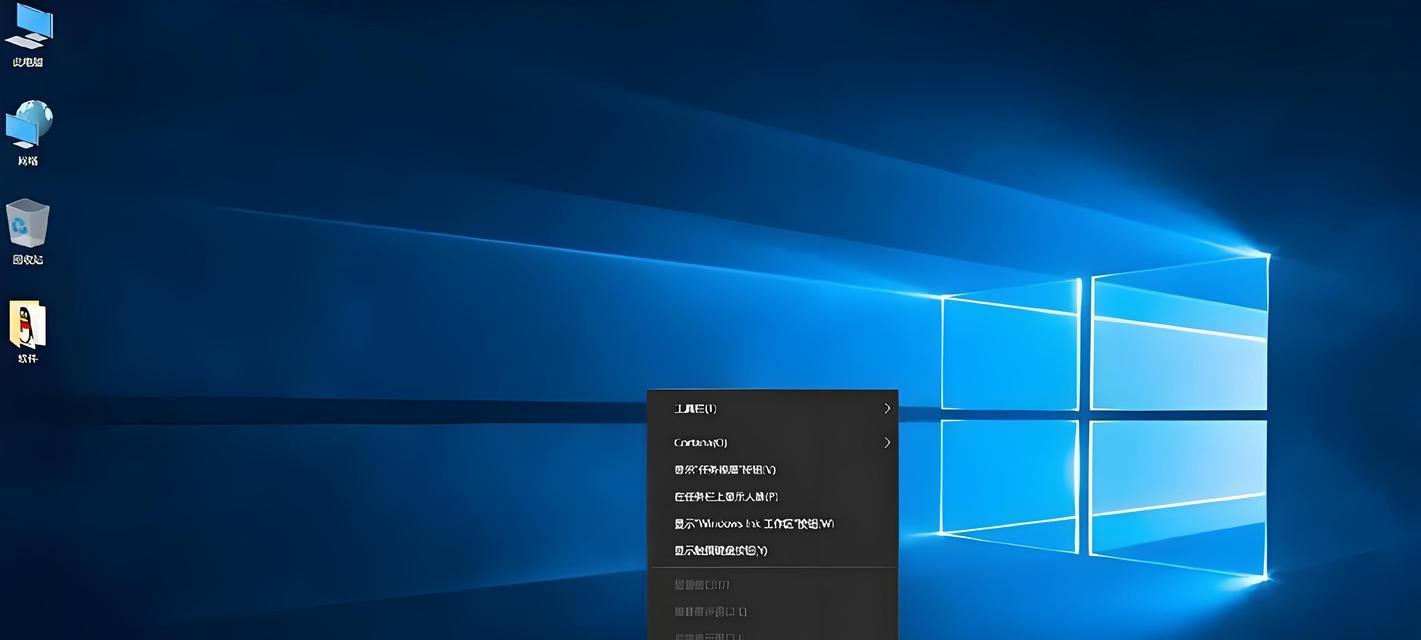
二.基本排查步骤
1.检查音量设置
第一步总是检查是否不小心把系统音量或应用程序音量调到了最低,或者电脑静音了。大多数操作系统都会提供音量控制按钮,确保它既没有被静音,声音调节也是在适中的水平。
Windows系统:查看任务栏右下角的音量图标。
macOS系统:点击屏幕右上角的音量图标进行检查。
2.检查音频输出设备
如果你确定了声音设置都正常,那么就该检查音频输出设备是否被正确识别。在Windows系统中,你可以通过“控制面板”中的“硬件和声音”选项来检查。在macOS系统中,可以在“系统偏好设置”中的“声音”选项里进行检查。
Windows系统:“控制面板”>“硬件和声音”>“声音”
macOS系统:“系统偏好设置”>“声音”
3.检查音频驱动程序
驱动程序过时或损坏也可能导致电脑声音消失。确保音频驱动是最新的版本,你可以通过设备管理器或者制造商的官方网站来更新驱动程序。
Windows系统:在“设备管理器”中右键点击音频设备,选择“更新驱动程序软件”。
macOS系统:一般不需要手动更新驱动,但可以通过AppStore检查是否有系统更新。
4.检查扬声器或耳机
接下来,检查物理连接是否正确。断开然后重新连接扬声器或耳机,确保其连接良好。如果是蓝牙设备,检查蓝牙连接是否稳定。
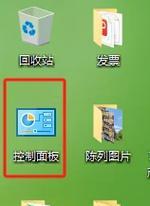
三.高级故障排除
如果上述基本步骤都不能解决你的问题,那可能需要进一步的解决措施。
1.检查服务和设置
有时,特定的服务或设置可能导致声音输出中断。在Windows中,确保“WindowsAudio”服务正在运行。你也可以尝试更改音频格式设置,或重置音频服务。
Windows系统:通过“运行”对话框输入“services.msc”来检查和重新启动“WindowsAudio”。
2.检查系统文件
系统文件损坏或丢失也是导致声音问题的一个原因。运行系统文件检查器(SFC)扫描是一个好主意。
Windows系统:通过命令提示符(管理员)运行`sfc/scannow`命令。
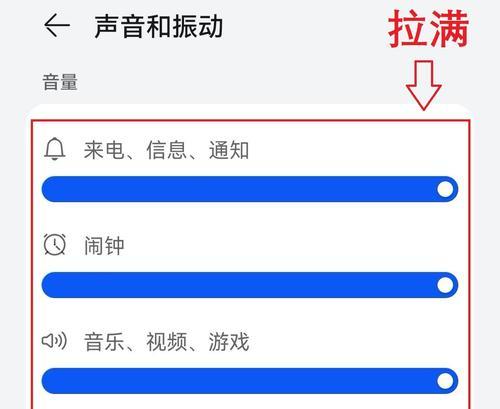
四.硬件问题与修复
如果以上所有步骤都未能解决问题,那么硬件问题的可能性大增。检查扬声器或耳机是否有损坏,同时,如果可能的话,尝试在另一台电脑上使用相同的扬声器或耳机,以确定问题是否是由于外围设备引起的。
五.预防措施和维护
为了防止将来再次发生声音消失的问题,这里有一些维护和预防措施建议。
1.定期更新系统和驱动程序
确保操作系统和所有驱动程序都是最新版,以避免软件故障。
2.定期检查音频设备连接
定期检查扬声器、耳机和音频线的物理连接,保持设备的清洁和良好工作状态。
3.使用外接声卡
对于音频质量有较高要求的用户,可以考虑使用外接声卡来减少声音问题。
六.结语
电脑声音突然消失是一个相对简单的问题,通过上述步骤的排查和修复,大部分情况下都能轻松解决。而做好定期的维护和预防措施,则能有效降低此类问题的发生概率,让电脑运行更加稳定。希望本文能帮助你迅速恢复电脑的声音,享受高效的使用体验。
版权声明:本文内容由互联网用户自发贡献,该文观点仅代表作者本人。本站仅提供信息存储空间服务,不拥有所有权,不承担相关法律责任。如发现本站有涉嫌抄袭侵权/违法违规的内容, 请发送邮件至 3561739510@qq.com 举报,一经查实,本站将立刻删除。
- 上一篇: 投影仪快捷键怎么去掉?快捷键冲突如何解决?
- 下一篇: 新笔记本电脑的激活步骤是什么?
- 站长推荐
-
-

如何解决投影仪壁挂支架收缩问题(简单实用的解决方法及技巧)
-

如何选择适合的空调品牌(消费者需注意的关键因素和品牌推荐)
-

饮水机漏水原因及应对方法(解决饮水机漏水问题的有效方法)
-

奥克斯空调清洗大揭秘(轻松掌握的清洗技巧)
-

万和壁挂炉显示E2故障原因及维修方法解析(壁挂炉显示E2故障可能的原因和解决方案)
-

洗衣机甩桶反水的原因与解决方法(探究洗衣机甩桶反水现象的成因和有效解决办法)
-

解决笔记本电脑横屏问题的方法(实用技巧帮你解决笔记本电脑横屏困扰)
-

如何清洗带油烟机的煤气灶(清洗技巧和注意事项)
-

小米手机智能充电保护,让电池更持久(教你如何开启小米手机的智能充电保护功能)
-

应对显示器出现大量暗线的方法(解决显示器屏幕暗线问题)
-
- 热门tag
- 标签列表
- 友情链接